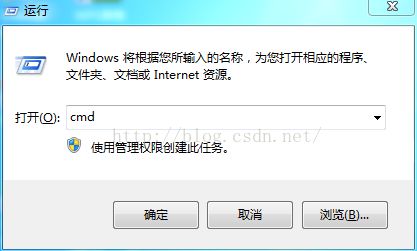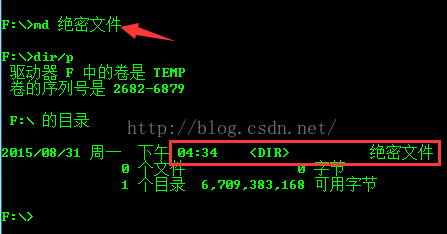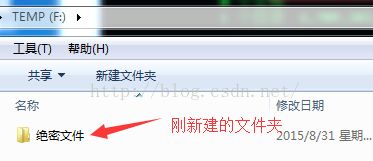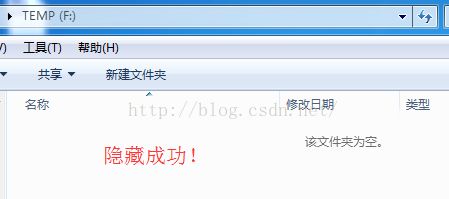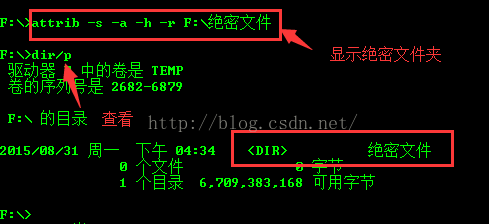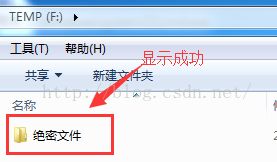两类究极文件夹—终极隐身和无法删除
两类究极文件夹,一个是终极隐身的文件夹,另一个是无法删除的文件夹。超级隐身的文件夹可以用来存放个人的一些绝密文件,以防他人盗取你的重要信息。无法删除的文件夹J还没发现其重要用途。下面就让我们走进神奇的命令行的世界,来建立这两类文件夹。
一、终极隐身文件夹
1.运行DOS(快捷键:Win+R->cmd->确定)
2.跳转到目标文件夹的存放位置,例F:盘根目录(在测试时我已实现清空了该盘)。命令如下:
F:(或f:)
这里大小写都可以,“:”必须是英文状态下的输入。完成后输入如下命令:
md 绝密文件
该命令用于创建文件夹,是否创建成功可输入命令dir/p查看
文件夹已经存在,也可在该盘下查看如图所示
3.这一步便是关键,输入命令:
attrib +s +a +h +r F:\绝密文件
该命令用于隐藏指定的文件夹,其中“F:\绝密文件”必须是指定文件的全路径,这里我新建的文件夹存储在F:盘的根目录下,所路径为F:\绝密文件。路径需视具体情况而定。
使用命令dir/p查看,找不到相应文件夹,说明隐藏文件夹成功。
在对应盘下结果如图:
隐藏成功后在文件夹选项中重新设置查看隐藏文件夹也无法看到该文件夹。它已成功成为你存放绝密文件的地方。
4.下面教大家如何使用该文件夹,输入命令:
attrib -s -a -h -r F:\绝密文件
该命令与之前隐藏文件夹的命令的作用恰好相反,将之前隐藏的名为绝密文件的文件夹显示出来。
以上便是绝密文件夹的创建和销毁过程。
注意
当文件夹被隐藏后,我们如何使用呢,方法如下:
在DOS下或者在运行窗口中输入绝密文件夹的存放路径的全路径。若如前所示,则应输入:
“F:\绝密文件”便能进入绝密文件夹中了。
**另外,千万不能忘记绝密文件的全路径,否则将无法找到自己的文件的存放位置。
二、无法删除的文件夹
1.第一步与创建绝密文件夹相同。
2.选择对应的磁盘空间,例如F盘,输入命令:
md text..\
该命令将创建一个名为text..的文件夹,使用dir/p命令查看是否成功
当我们尝试从F盘下删除该文件夹时,便会弹出如下消息框,提示找不到该项目。
至此,无法删除的文件夹创建成功。
3.那么,在不需要的时候我们如何删除该文件夹呢,很简单,在DOS下对应目录下输入命令:
rd text..\ (中间有空格)
该命令便会删除该文件夹。
或者不跳转到对应目录下,直接在DOS下输入命令:
rd [该文件夹存在位置的全路径] (中间有空格) 也能删除该文件夹,二者没有本质区别,效果也一样。